本文主要是介绍echarts取消纵坐标,自定义提示内容,完整 echarts 布局代码,希望对大家解决编程问题提供一定的参考价值,需要的开发者们随着小编来一起学习吧!
效果图
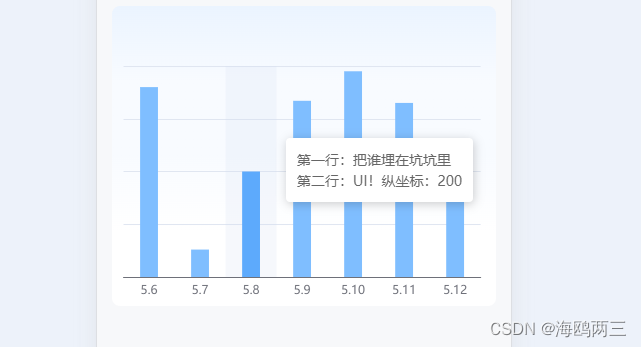
实现代码
开启点击柱子时的提示内容
//完整写法请看下面tooltip: {trigger: 'axis',axisPointer: {type: 'shadow'}},
自定义提示内容
//完整写法请看下面formatter: function (param) {// param是悬浮窗所在的数据(x、y轴数据)let relVal = ""// param[0]可以获取x y轴的数据relVal += "第一行:把谁埋在坑坑里" + "<br/>" + "第二行:UI!" + "纵坐标:"+ param[0].datareturn relVal},
隐藏y轴(纵坐标)的内容
yAxis: {axisTick: { //控制刻度线显示show: false},axisLabel: { //控制文字显示show: false,}},
自定义柱子默认颜色以及高亮颜色
series: [{name: '金额',type: 'bar',color: '#7FBEFF', //默认颜色barWidth: '35%',data: [360, 52, 200, 334, 390, 330, 220],// 高亮样式emphasis: {itemStyle: {// 高亮时点的颜色。color: '#409EFF'},}},]
完整代码 option 内容
//柱状图的动态数据
let option = reactive({})
option = {formatter: function (param) {// param是悬浮窗所在的数据(x、y轴数据)let relVal = ""// param[0]可以获取x y轴的数据relVal += "第一行:把谁埋在坑坑里" + "<br/>" + "第二行:UI!" + "纵坐标:"+ param[0].datareturn relVal},tooltip: {trigger: 'axis',axisPointer: {type: 'shadow'}},grid: {left: '3%',right: '4%',bottom: '3%',containLabel: true},xAxis: [{type: 'category',data: ['5.6', '5.7', '5.8', '5.9', '5.10', '5.11', '5.12'],axisTick: {show: false,},lineStyle: {type: 'dashed'}}],yAxis: {axisTick: { //刻度线show: false},axisLabel: { //文字show: false,}},series: [{name: '金额',type: 'bar',color: '#7FBEFF',barWidth: '35%',data: [360, 52, 200, 334, 390, 330, 220],// 高亮样式emphasis: {itemStyle: {// 高亮时点的颜色。color: '#409EFF'},}},]
};完整 echarts 布局
我的项目里只有这个页面用到echarts,故就局部引用使用了
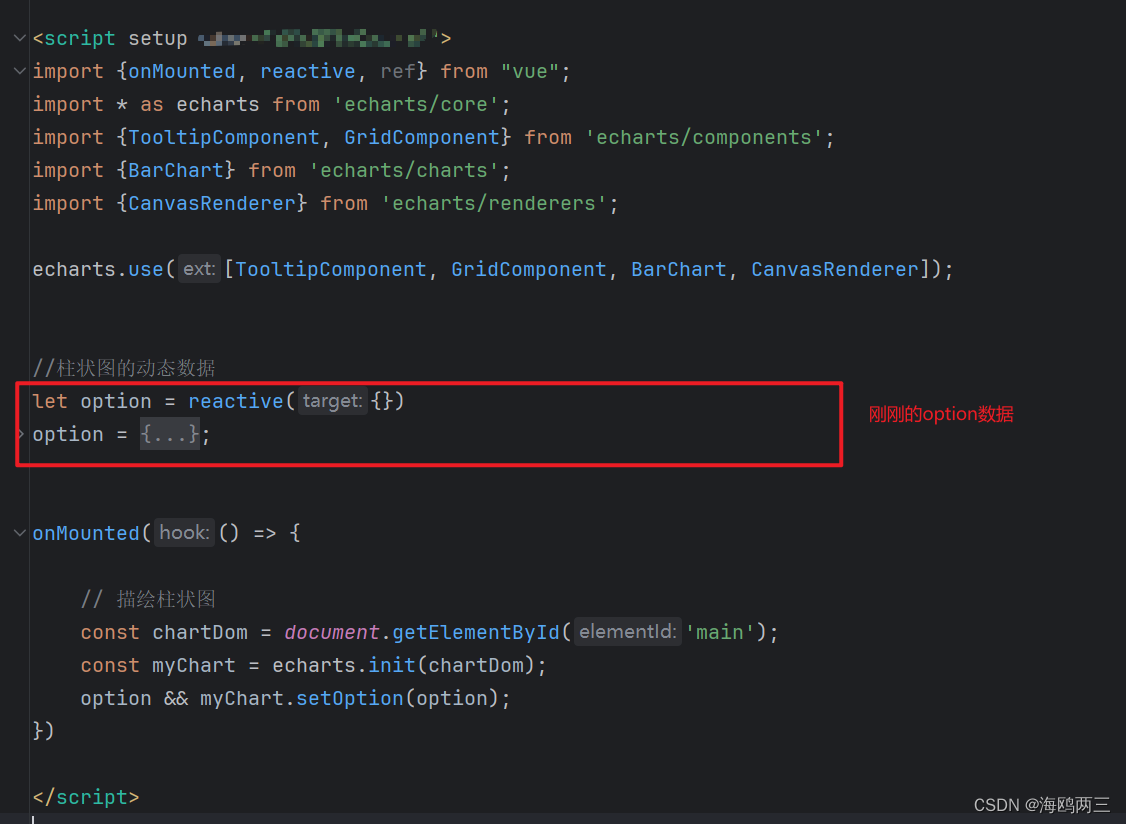
这篇关于echarts取消纵坐标,自定义提示内容,完整 echarts 布局代码的文章就介绍到这儿,希望我们推荐的文章对编程师们有所帮助!




